TestLodge - Impor Kasus Uji
Anda dapat membuat beberapa kasus uji sekaligus menggunakan spreadsheet Excel atau file CSV. File Excel / csv adalah file teks yang diwakili oleh baris dan kolom sebagai sel.
TestLodge menggunakan Google Docs untuk mengimpor spreadsheet. Anda harus mengupload spreadsheet terlebih dahulu ke akun Google doc dan kemudian mengotorisasi akun untuk mengakses file. Setelah otorisasi, TestLodge secara otomatis mengidentifikasi semua spreadsheet yang diunggah ke dalam akun.
Anda dapat memilih spreadsheet dan memetakan nama kolom dengan bidang TestLodge. Setiap spreadsheet dikaitkan dengan Test Suite. Anda kemudian harus mengimpor kasus uji ke dalam rangkaian pengujian. Oleh karena itu, selalu lebih baik untuk memastikan bahwa rangkaian pengujian sudah ada di TestLodge.
Setiap kasus uji harus berada dalam satu barisnya sendiri saja. Kasus uji baru harus ditulis ke baris baru. TestLodge mengimpor judul, deskripsi, langkah-langkah pengujian, dan hasil yang diharapkan dari spreadsheet. Jika test case memiliki beberapa langkah, dapat ditulis menjadi baris baru, baris / sel yang sama menggunakan CTRL + Enter.
Anda dapat menggunakan baris pertama sebagai nama kolom atau baris pertama juga dapat digunakan sebagai data kasus uji.
Berikut ini adalah contoh lembar excel.
| Judul | Deskripsi | Hasil yang diharapkan | Langkah Tes | Bidang Khusus 1 (jika ada) |
|---|---|---|---|---|
| Kasus 1 | Langkah 1 | Langkah yang Diharapkan Hasil 1 | Langkah 1 Langkah 2 LANGKAH 3 |
|
| Kasus 2 | Langkah 1 | Langkah yang Diharapkan Hasil 1 | Langkah 1 Langkah 2 LANGKAH 3 |
|
| Kasus n | Langkah 1 | Langkah yang Diharapkan Hasil 1 | Langkah 1 Langkah 2 LANGKAH 3 |
Impor File
Step 1 - Pastikan csv atau excel diimpor sebagai Google Spreadsheet ke dalam Google Doc.
Step 2 - Untuk menyalin kasus uji, buka Rangkaian Uji dan klik salah satu rangkaian uji yang terdaftar.
Step 3 - Klik tombol Impor kasus uji yang ada di sisi kanan layar.

Sekarang, halaman Import Test Case terbuka.
Step 4 - Klik Otorisasi sekarang untuk mengizinkan TestLodge mengakses spreadsheet Google seperti yang ditunjukkan pada tangkapan layar berikut.

Step 5 - Masuk ke akun Google Anda dan klik Izinkan untuk memberi otorisasi TestLodge untuk mengakses akun.

TestLodge akan mengakses dan menampilkan daftar semua file CSV dan Excel di akun Google.
Step 6 - Klik file yang berisi kasus uji untuk memilih file seperti yang ditunjukkan pada gambar layar berikut.

Step 7- Tinjau data spreadsheet dan petakan ke bidang yang sesuai di TestLodge. Jika baris pertama data dalam spreadsheet adalah header, pilih "Yes" agar TestLodge mengabaikan baris pertama.
Step 8 - Pilih nama kolom untuk Judul, Deskripsi, Langkah-langkah pengujian, dan hasil yang diharapkan.

Step 9 - Klik tombol pratinjau dan Anda akan dapat melihat data mana yang akan diimpor sebagai kasus pertama.
Screenshot berikut menampilkan tampilan file pratinjau.
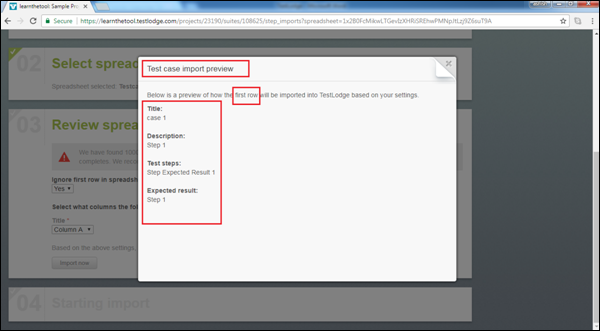
Dengan mengklik tombol Impor sekarang, impor akan dimulai dan menampilkan pesan berhasil atau gagal. Anda dapat melihat berapa banyak kasus uji yang berhasil diimpor dan berapa banyak yang gagal bersama dengan pesan kegagalan. Perhatikan bahwa Judul dan Deskripsi adalah bidang yang wajib diisi. Setelah pengimporan selesai, Anda dapat kembali ke Rangkaian Pengujian dan melihat kasus pengujian yang diimpor.

Saat impor berhasil, Anda akan mendapatkan pemberitahuan dan akan dapat melihat nama spreadsheet di sisi kanan layar di bagian Impor terbaru seperti yang ditunjukkan pada tangkapan layar berikut.
